Cara Terbaru Unggah File ke Google Drive Lewat HP dengan Mudah
Niskalagadget.com - Google Drive adalah layanan penyimpanan berbasis cloud yang dikembangkan oleh Google. Dengan Google Drive, Anda dapat menyimpan berbagai jenis file seperti dokumen, foto, video, dan lainnya secara online. Ini memudahkan Anda untuk mengakses file tersebut dari perangkat apa pun yang terhubung ke internet, kapan saja dan di mana saja.
Mengunggah file ke Google Drive melalui HP kini menjadi semakin mudah dengan berbagai fitur terbaru yang ditawarkan oleh aplikasi ini. Dalam artikel ini, kami akan membahas cara terbaru dan paling sederhana untuk memastikan Anda dapat menyimpan dan berbagi file dengan cepat dan efisien menggunakan perangkat seluler Anda.
Cara Terbaru Unggah File ke Google Drive Lewat HP dengan Mudah
1. Download Aplikasi Google Drive di Playstore
Pertama-tama yang harus anda lakukan adalah mendownload aplikasi Google Drive. Sebenarnya, di beberapa smartphone sekarang mayoritas sudah terinstall secara default aplikasi Google Drive ini. Namun jika belum ada, silahkan unduh aplikasinya di Google Playstore.
2. Masuk ke Dalam Aplikasinya
Setelah selesai, silahkan masuk kedalam aplikasi Google Drive (perlu diingat, jika pertama kali membuka aplikasi ini anda perlu login menggunakan akun gmail anda).
3. Pilih Upload
Sebenarnya ada banyak pilihan, tetapi untuk sekarang karna kita ingin mengupload sebuah file, maka kita pilih Upload.
4. Pilih File yang Ingin di Upload
Setelah itu anda hanya perlu mencari file dalam bentuk berkas tulisan seperti word, pdf, excel atau file gambar, video, musik, dll.
5. Tunggu Sampai Selesai di Upload
Jika sudah, anda hanya perlu menunggu sesaat sampai proses upload file yang anda pilih selesai, pastikan juga koneksi internet anda berjalan dengan baik agar proses upload file bisa menjadi lebih cepat.
Dengan mengikuti langkah-langkah di atas, Anda kini dapat mengunggah file ke Google Drive melalui HP dengan mudah dan efisien. Baik untuk keperluan pribadi maupun profesional, Google Drive menyediakan solusi penyimpanan yang aman dan praktis.
Jangan ragu untuk memanfaatkan fitur-fitur tambahan yang ada untuk mengoptimalkan pengalaman Anda. Semoga panduan ini bermanfaat dan membantu Anda dalam memaksimalkan penggunaan Google Drive.




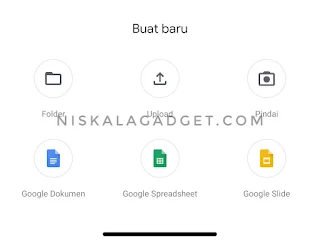


1 komentar untuk "Cara Terbaru Unggah File ke Google Drive Lewat HP dengan Mudah"